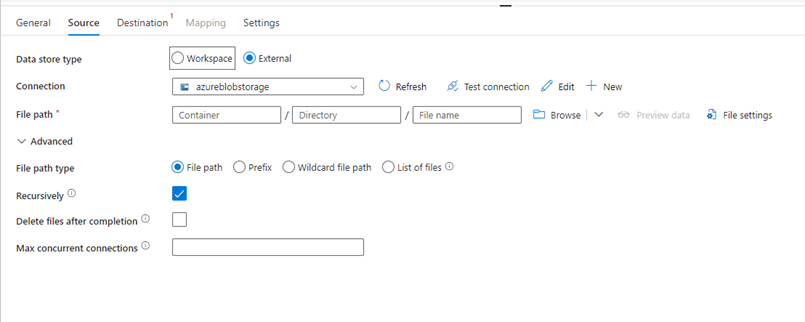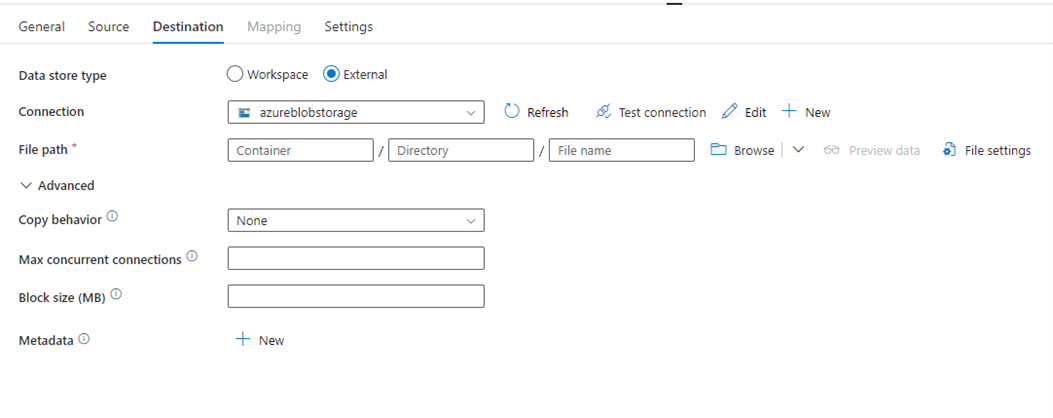Konfigurace služby Azure Blob Storage v aktivitě kopírování
Tento článek popisuje, jak pomocí aktivity kopírování v datovém kanálu kopírovat data z a do služby Azure Blob Storage.
Podporovaný formát
Azure Blob Storage podporuje následující formáty souborů. Informace o nastaveních založených na formátu najdete v jednotlivých článcích.
- Formát Avro
- Binární formát
- Formát textu s oddělovači
- Formát aplikace Excel
- Formát JSON
- Formát ORC
- Formát Parquet
- Formát XML
Podporovaná konfigurace
Konfigurace každé karty v aktivitě kopírování najdete v následujících částech.
OBECNÉ
Informace o konfiguraci karty Obecné nastavení najdete v doprovodných materiálech k obecným nastavením.
Source
Služba Azure Blob Storage na kartě Zdroj aktivity kopírování podporuje následující vlastnosti.
Jsou vyžadovány následující vlastnosti:
- Typ úložiště dat: Vyberte externí.
- Připojení ion: Ze seznamu připojení vyberte připojení služby Azure Blob Storage. Pokud žádné připojení neexistuje, vytvořte nové připojení služby Azure Blob Storage výběrem možnosti Nový.
- Cesta k souboru: Vyberte Procházet a zvolte soubor, který chcete zkopírovat, nebo cestu vyplňte ručně.
- Nastavení souboru: Vyberte Nastavení souboru a nakonfigurujte formát souboru. Podrobné informace najdete v článku o nastavení různých formátů souborů v podporovaném formátu .
V části Upřesnit můžete zadat následující pole:
Typ cesty k souboru: Jako typ cesty k souboru můžete zvolit cestu k souboru, předponu, cestu k souboru se zástupnými čísly, seznam souborů . Konfigurace každého nastavení je:
Cesta k souboru: Pokud zvolíte tento typ, lze data zkopírovat z daného kontejneru nebo složky nebo cesty k souboru zadané dříve.
Předpona: Předpona názvu objektu blob v daném kontejneru nakonfigurovaného pro filtrování zdrojových objektů blob. Objekty blob, jejichž názvy začínají,
container/this_prefixjsou vybrány. Využívá filtr na straně služby pro úložiště objektů blob.Když použijete předponu a zvolíte kopírování do cíle založeného na souborech se zachováním hierarchie, zachovají se dílčí cesta za posledním "/" v předponě. Máte například zdroj
container/folder/subfolder/file.txta nakonfigurujte předponu jakofolder/sub, pak zachovaná cesta k souboru jesubfolder/file.txt.
Cesta k souboru se zástupnými znaky: Zadejte složku nebo cestu k souboru se zástupnými znaky v daném kontejneru objektů blob a vyfiltrujte zdrojové složky nebo soubory.
Povolené zástupné znaky jsou
*(odpovídají nule nebo více znakům) a?(odpovídá nule nebo jednomu znaku). Slouží^k řídicímu znaku, pokud má název složky zástupný znak nebo tento řídicí znak uvnitř. Další příklady najdete v příkladech filtru složek a souborů.
Cesta ke složce se zástupnými znaky: Zadejte cestu ke složce se zástupnými znaky v daném kontejneru a vyfiltrujte zdrojové složky.
Název souboru se zástupnými znaky: Zadejte název souboru se zástupnými znaky v zadané cestě ke kontejneru a složce (nebo cestu ke složce se zástupnými znaky) pro filtrování zdrojových souborů.
Seznam souborů: Označuje daný soubor nastavený na kopírování. V části Cesta k seznamu souborů zadejte nebo přejděte k textovému souboru, který obsahuje seznam souborů, které chcete kopírovat, jeden soubor na řádek, což je relativní cesta k jednotlivým souborům.
Pokud používáte tuto možnost, nezadávejte název souboru. Další příklady najdete v příkladech se seznamem souborů.

Rekurzivně: Pokud je toto políčko zaškrtnuté, všechny soubory ve vstupní složce a její podsložky se zpracovávají rekurzivně. Pokud zaškrtnutí políčka zrušíte, zpracují se jenom ty, které jsou ve vybrané složce. Toto nastavení je zakázané, když je vybrán jeden soubor.
Odstranění souborů po dokončení: Pokud je toto políčko zaškrtnuté, binární soubory se po úspěšném přesunutí do cílového úložiště odstraní ze zdrojového úložiště. Odstranění souboru je na každém souboru, takže když aktivita kopírování selže, všimnete si, že některé soubory už byly zkopírovány do cíle a odstraněny ze zdroje, zatímco ostatní zůstávají ve zdrojovém úložišti.
Poznámka:
Tato vlastnost je platná pouze ve scénáři kopírování binárních souborů.
Maximální počet souběžných připojení: Tato vlastnost označuje horní limit souběžných připojení vytvořených k úložišti dat během spuštění aktivity. Zadejte hodnotu pouze v případech, kdy chcete omezit souběžná připojení.
Cíl
Azure Blob Storage na kartě Cíl aktivity kopírování podporují následující vlastnosti.
Jsou vyžadovány následující vlastnosti:
- Typ úložiště dat: Vyberte externí.
- Připojení ion: V seznamu připojení vyberte připojení služby Azure Blob Storage. Pokud připojení neexistuje, vytvořte nové připojení služby Azure Blob Storage výběrem možnosti Nový.
- Cesta k souboru: Vyberte Procházet a zvolte soubor, který chcete zkopírovat nebo vyplnit ručně.
- Nastavení souboru: Vyberte Nastavení souboru a nakonfigurujte formát souboru. Podrobné informace najdete v článku o nastavení různých formátů souborů v podporovaném formátu .
V části Upřesnit můžete zadat následující pole:
Chování kopírování: Definuje chování kopírování, pokud zdroj je soubory ze souborového úložiště dat. V rozevíracím seznamu můžete zvolit Přidat dynamický obsah, None, FlattenHierarchy nebo Zachovat hierarchii .
Přidat dynamický obsah: Chcete-li zadat výraz pro hodnotu vlastnosti, vyberte Přidat dynamický obsah. Tento výběr otevře tvůrce výrazů, kde můžete vytvářet výrazy z podporovaných systémových proměnných, výstupu aktivity, funkcí a parametrů zadaných uživatelem. Informace o jazyce výrazů najdete v části Výrazy a funkce.
Žádné: Tuto možnost vyberte, pokud nechcete používat žádné chování kopírování.
Zploštěná hierarchie: Všechny soubory ze zdrojové složky jsou na první úrovni cílové složky. Cílové soubory mají automaticky vygenerované názvy.
Zachovat hierarchii: Zachová hierarchii souborů v cílové složce. Relativní cesta zdrojového souboru ke zdrojové složce je shodná s relativní cestou cílového souboru k cílové složce.
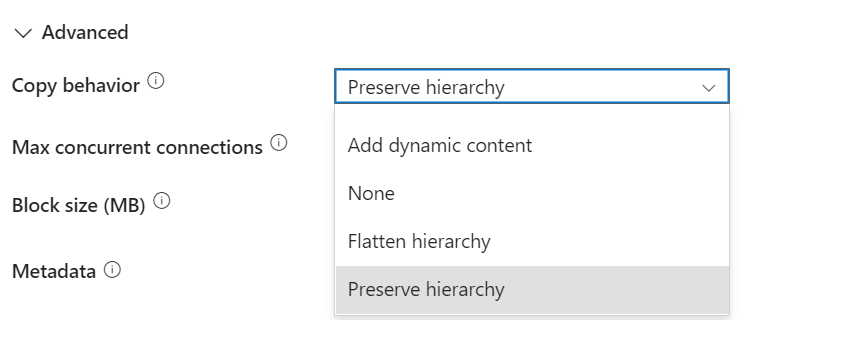
Maximální počet souběžných připojení: Horní limit souběžných připojení vytvořených k úložišti dat během spuštění aktivity. Zadejte hodnotu pouze v případech, kdy chcete omezit souběžná připojení.
Velikost bloku (MB): Zadejte velikost bloku v megabajtech, která se používá k zápisu dat do objektů blob bloku. Další informace najdete v tématu Informace o objektech blob bloku.
Metadata: Při kopírování do cíle nastavte vlastní metadata. Každý objekt pod
metadatapolem představuje další sloupec. Definujenamenázev klíče metadat avalueoznačuje hodnotu dat tohoto klíče. Pokud se použije funkce zachování atributů, zadaná metadata se sjednocují nebo přepíšou metadaty zdrojového souboru.Povolené datové hodnoty jsou:
$$LASTMODIFIED: Rezervovaná proměnná označuje, že se má uložit čas poslední změny zdrojových souborů. Platí pouze pro souborový zdroj s binárním formátem.Expression
Statická hodnota

mapování.
V části Konfigurace karty Mapování přejděte na Konfigurace mapování na kartě Mapování. Pokud jako formát souboru zvolíte Binary, mapování se nepodporuje.
Nastavení
Konfigurace karty Nastavení naleznete v části Konfigurace dalších nastavení na kartě Nastavení.
Souhrn tabulky
Následující tabulky obsahují další informace o aktivitě kopírování ve službě Azure Blob Storage.
Informace o zdroji
| Název | Popis | Hodnota | Požaduje se | Vlastnost skriptu JSON |
|---|---|---|---|---|
| Typ úložiště dat | Váš typ úložiště dat. | Externí | Ano | / |
| Připojení | Vaše připojení ke zdrojovému úložišti dat. | <vaše připojení> | Ano | připojení |
| Cesta k souboru | Cesta k souboru zdrojových dat. | <cesta k souboru vašeho zdroje> | Ano | Kontejner fileName |
| Typ cesty k souboru | Typ cesty k souboru, který chcete použít. | • Cesta k souboru •Předponu • Cesta ke složce se zástupným znakem, název souboru se zástupným znakem • Seznam souborů |
No | •Předponu • wildcardFolderPath, wildcardFileName • fileListPath |
| Rekurzivně | Zpracovat všechny soubory ve vstupní složce a jejích podsložkách rekurzivně nebo jenom ty ve vybrané složce. Toto nastavení je zakázané, když je vybrán jeden soubor. | Výběr nebo zrušení výběru | No | Rekurzivní |
| Odstranění souborů po dokončení | Soubory ve zdrojovém úložišti dat se odstraní hned po přesunutí do cílového úložiště. Odstranění souboru je na každém souboru, takže když aktivita kopírování selže, můžete zjistit, že některé soubory už byly zkopírovány do cíle a odstraněny ze zdroje, zatímco jiné jsou stále ve zdrojovém úložišti. | Výběr nebo zrušení výběru | No | deleteFilesAfterCompletion |
| Maximální počet souběžných připojení | Horní limit souběžných připojení vytvořených k úložišti dat během spuštění aktivity. Zadejte hodnotu pouze v případech, kdy chcete omezit souběžná připojení. | <maximální počet souběžných připojení> | No | maxConcurrent Připojení ions |
Informace o cíli
| Název | Popis | Hodnota | Požaduje se | Vlastnost skriptu JSON |
|---|---|---|---|---|
| Typ úložiště dat | Váš typ úložiště dat. | Externí | Ano | / |
| Připojení | Vaše připojení k cílovému úložišti dat. | <vaše připojení> | Ano | připojení |
| Cesta k souboru | Cesta k souboru cílových dat. | Cesta k souboru zdroje | Ano | Kontejner fileName |
| Chování kopírování | Definuje chování při kopírování souborů z jednoho systému souborů, jako je úložiště, do druhého (například z jednoho úložiště objektů blob do jiného). | •Žádný • Přidat dynamický obsah • Zploštěná hierarchie • Zachovat hierarchii |
No | copyBehavior |
| Maximální počet souběžných připojení | Horní limit souběžných připojení vytvořených k úložišti dat během spuštění aktivity. Zadejte hodnotu pouze v případech, kdy chcete omezit souběžná připojení. | <maximální počet souběžných připojení> | No | maxConcurrent Připojení ions |
| Velikost bloku (MB) | Při zápisu dat do Azure Blob Storage zadejte velikost bloku v MB. Povolená hodnota je mezi 4 MB a 100 MB. | <velikost bloku> | No | blockSizeInMB |
| Metadata | Při kopírování do cíle nastavte vlastní metadata. | • $$LASTMODIFIED•Výraz • Statická hodnota |
No | metadata |
Související obsah
Váš názor
Připravujeme: V průběhu roku 2024 budeme postupně vyřazovat problémy z GitHub coby mechanismus zpětné vazby pro obsah a nahrazovat ho novým systémem zpětné vazby. Další informace naleznete v tématu: https://aka.ms/ContentUserFeedback.
Odeslat a zobrazit názory pro